TAICHI31のSSDを換装してみる(実行編)
ようやく新しいSSDが届いたので、早速交換作業やってみました。購入したパーツの使用方法含めて紹介していきましょう。
【クローン作製準備編】
さて、まずは購入したSSDに現在使用しているSSDのクローンを作成する必要があります。そのために、購入したSSDを外付けUSBデバイスとして接続するための準備を行います。
これが今回購入したCrucialの275GB M.2 Type2280のSSDです。
全長約9cm、ほんとうに小さいです。Acronisのクローン作製ソフトのIDも付いてました。
#今回はEaseUS Todo Backup使ったんでこのIDは使ってません。

2.5インチのSSDと比べるとこのサイズ。省スペースのノートPCには必須となるのは分かる気がします。

まずは、使用中のSSDのクローンを作成するために、外付けUSBデバイスとして認識させる必要があります。購入済みのSATA変換アダプターを使用します。
まず、アダプター付属のネジ受けをSATAのコネクタ側に取り付けます。手で押し込もうとしても無理だったので、ペンチかプライヤーで挟み込んでしっかりと差し込んでください。

購入したSSDを差し込むと下の写真のよう、反対側が浮き上がる格好になります。

先ほど差し込んだネジ受けに、これもアダプターに付属のネジで留めるとバッチリです。

先ほどの2.5インチSSDと比較すると長さは同じ、幅は半分程度です。これでも十分省スペースになりますね。

さて、これで外付けUSBとして認識できるようになったので、パソコンと接続します。
ディスク0が使用中のSSD、ディスク1として256.17GBが認識されています。
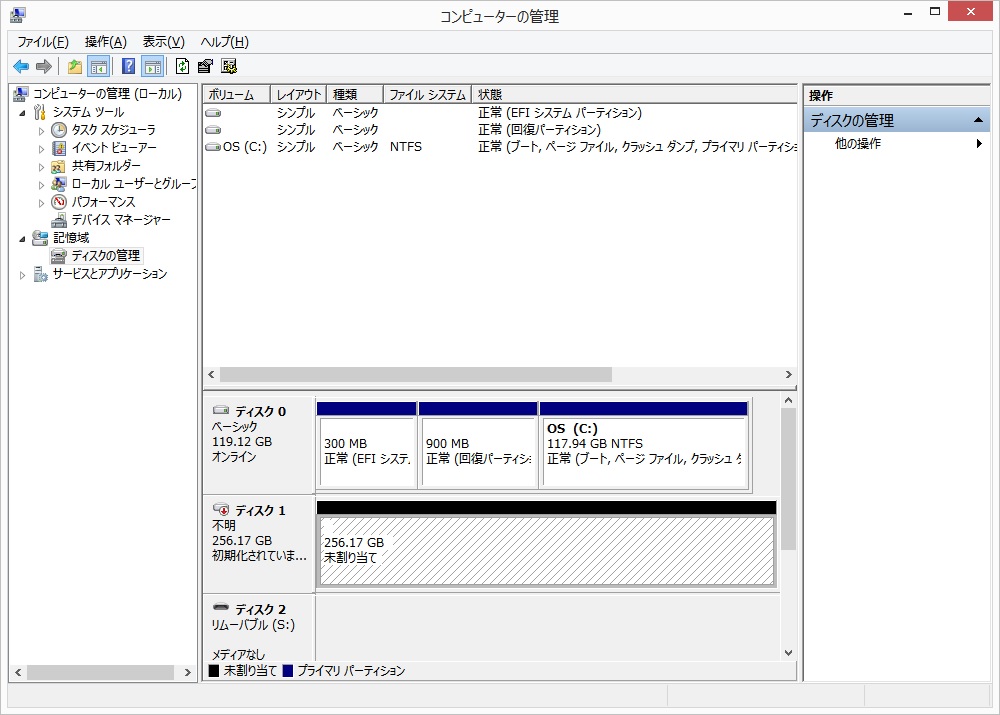
クローン作製のためにとりあえずドライブの割り当てとフォーマットを行います。私は、外付けmicroSDカードをDドライブとして使っていましたが、今回容量増に伴い、これを新規SSDのドライブとして割り当てようと思い、下記のように2ドライブに分けてみました。
#この分割は、いつでもできるのでここで行わなくてもOKです。
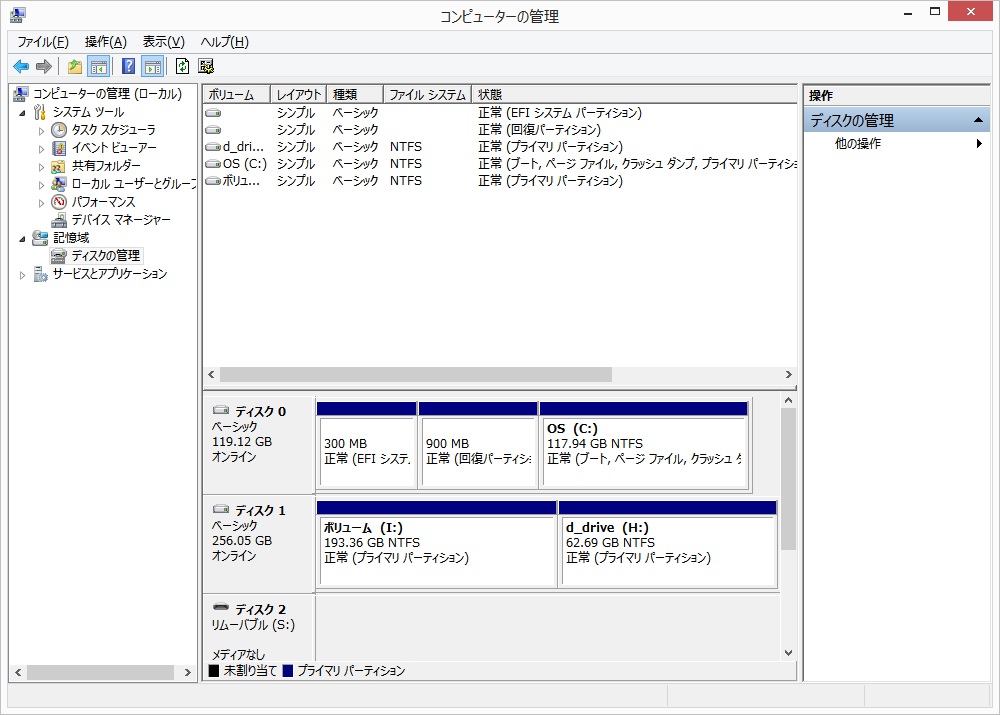
さて、これで下準備完了
【クローン作製編】
EaseUS Todo Backupを使ってクローンを作成します。手順については、下記を参照。
今回は128GBのクローンを作成するのに、1.5時間ほどかかりました。
【SSD交換編】
さぁ、ここからが本番と言ってもいいくらいの内容です。SSDの交換を行います。
まずは、TAICHIの裏ぶたを開けましょう。
下の写真のネジを外します。大きな円はゴム足をはがした状態です。このゴム足を外す際は、ゴムの下にあるプラスチック部分を浮かせるようにしてください。ゴムだけ外そうとするとボロボロになります(^^;

小さい円はT5トルクス、ゴム足の下は通常の+ネジになっています。
外したネジは場所が分かるように並べておくと良いでしょう。中央上部の2本だけが長いものが使われています。

こちらが裏ぶたを外した状態。中央部分の黄色で囲んだ部分がSSDです。SSDの右端に黄色いシールが貼ってあります。このシールの下でネジ留めされています。その左側、赤で囲んだ部分が電源ケーブルになります。交換途中でショートしないように、まずはこのコネクタを外します。

ちょっと角度的に撮影が難しかったんですが、これがコネクタを外した状態。
引っ張るのではなく、上に持ち上げて外します。
※外す際に金属のドライバーとかは使わないでください。ショートしてパソコン自体が壊れる可能性があります。私はマイナスドライバーの先にセロテープで被膜して外しました。

こちらがTAICHI用のSSDに変換するアダプター+SSDとして取り付けた状態。コネクタ部の形状が合うように差し込むとおのずとアダプターとSSDの差し込み方向も分かります。
下に並べているのが元々使っていたSSDです。SANDISK製である事が分かりますね。

以上で交換は完了です。電源コネクターを元に戻して、裏ぶたをネジ留めしない状態で、一旦起動確認を行いましょう。もし何か不具合があればSSDを元に戻して、もう一度クローンを作成して….という事にもなりかねないので、動作確認するまではネジは留めずにおきましょう。
【交換前後の確認】
左が交換前のSANDISK、右が交換後のCrucialの結果。
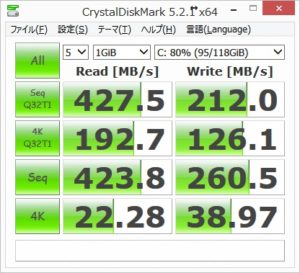

SEQの値は上がってますが、4Kの値は落ちている感じですね。体感としては、電源ON後の起動がかなり早くなったように思います。起動後は、大して変わりない感じ。
ま、一番は、これまで残り容量が20GB前後だったのが90GB以上に増えた事。Dドライブが高速化できたので、これで良しとしましょう。
はい、これで無事に交換完了です。TAICHI31でも無事に換装する事が出来ました。これでしばらく延命できそうです(笑)
【問題点】
問題というほどでもないんですが、交換した128GBのSSDの使い道を考えています。
2.5インチのSATAアダプターに接続して外付けDISKとして…と思ったんですが、コネクタの形状が違うので接続出来ません。だから交換するにはTAICHI用の変換アダプターが必要なんですからね。どなたか有効な使い道を思い付いた方、もしくは既に有効に使われている方、どうぞご教示ください(笑)
【関連記事】